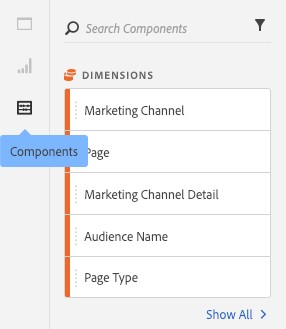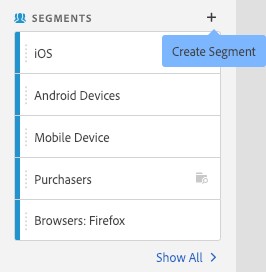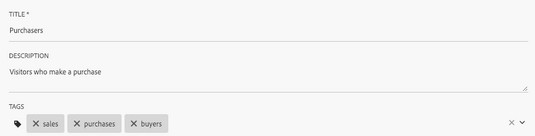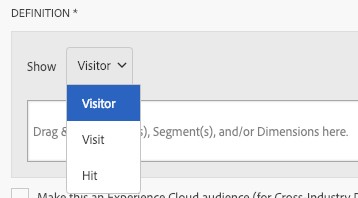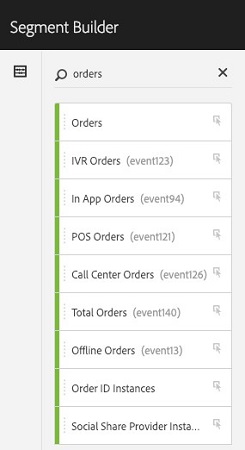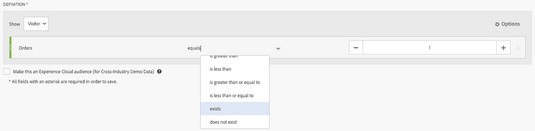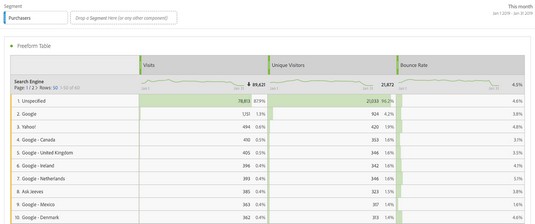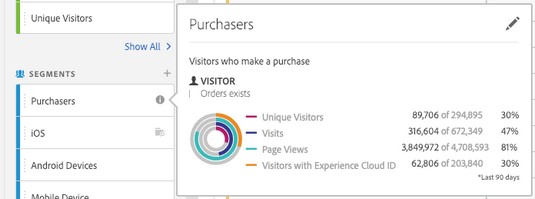Ideja uporabe katere koli platforme za analizo podatkov je pomagati pri boljšem odločanju. Adobe Analytics ponuja toliko različnih orodij za dosego tega cilja. Predvsem marketing vedno poskuša najti načine za prepoznavanje in ciljanje na določene tržne segmente. Adobe Analytics ponuja segment po meri za to.
Tukaj je segment po meri, ki ga lahko skoraj vsakdo uporablja v Adobe Analytics: Kdo kupuje stvari?
Zelo dragoceno je pri vseh vrstah poročanja, da lahko analiziramo ta tržni segment obiskovalcev . Navsezadnje so to vaše zgodbe o uspehu in lažje jih je označiti v tabelah, več lahko pridobite in izkoristite podatke, ki omogočajo večjo prodajo.
Konceptualizirajmo cilj, preden pritisnete Graditelj segmentov: želite identificirati obiskovalce, za katere obstaja naročilo . Če so ta merila jasno osredotočena, lahko definirate segment po meri za ogled podatkov za kupce, tako da sledite tem korakom:
Če komponenta Segmenti ni prikazana v levem tiru, kliknite Komponente v levem izbirniku tirnice.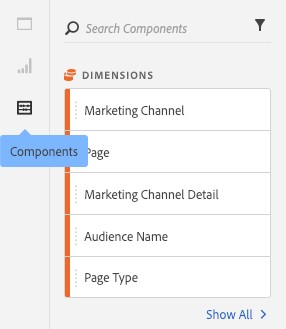
Prikaz komponent v Adobe Analytics.
Zaženite Adobe Analytics Segment Builder s klikom na ikono Ustvari segment (+).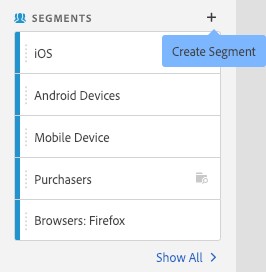
Zagon Graditelja segmentov.
Odpre se plošča Segment Builder.
Vnesite naslov, opis in oznake za ta segment po meri.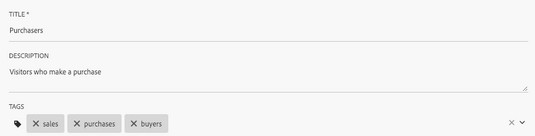
Poimenovanje, opisovanje in označevanje segmenta po meri.
Naslov je obvezen. Opis vas bo spomnil in nakazal sodelavcem, kaj počne ta segment po meri. Oznake bodo vam in vašim kolegom olajšale kasnejše iskanje tega segmenta.
V razdelku Definicija orodja Adobe Analytics Segment Builder izberite Obiskovalec na spustnem seznamu Pokaži.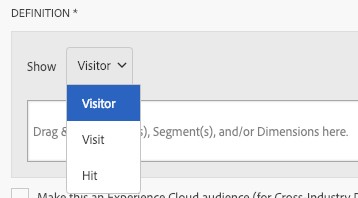
Izbira Obiskovalec iz možnosti Prikaži v ustvarjalniku segmentov.
To vrsto vsebnika ste izbrali, ker se osredotočate na prikazovanje podatkov za obiskovalce, ki opravijo nakupe.
Poiščite metriko naročil z uporabo polja Iskanje komponent v levem tiru.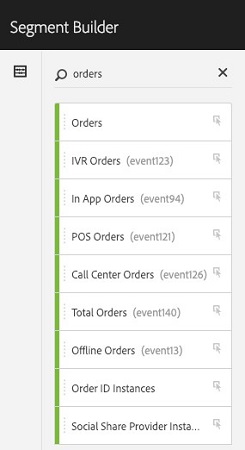
Iskanje metrike naročil.
Povlecite naročila v območje spuščanja segmenta.
Uporaba meritve naročil za definiranje segmenta po meri.
Na spustnem seznamu lokalnega operaterja izberite Exists.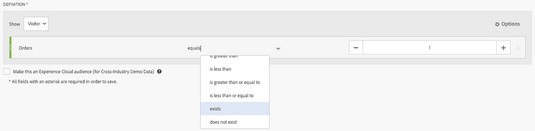
Definiranje Obstaja kot merilo za segmentiranje nakupovalnih obiskovalcev.
Ko je segment po meri definiran in naslovljen v Adobe Analytics, kliknite Shrani.
Zdaj lahko ta segment uporabite za katero koli ploščo, katero koli tabelo in večino vizualizacij. Spodaj je bil segment po meri uporabljen za tabelo različnih meritev, ki merijo vire iskalnikov.
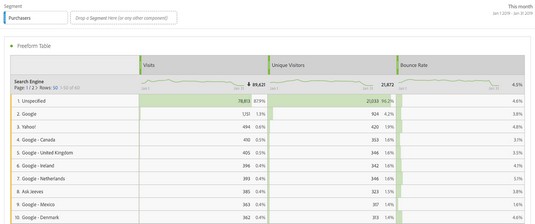
Uporaba segmenta po meri.
Če si želite hitro ogledati lastnosti segmenta po meri, kliknite ikono i .
Lastnosti se prikažejo v zgornji polovici pogovornega okna, ki se odpre. Če želite urediti segment po meri, kliknite ikono svinčnika.
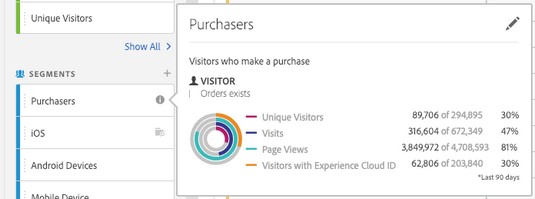
Ogled lastnosti segmenta Kupci po meri.